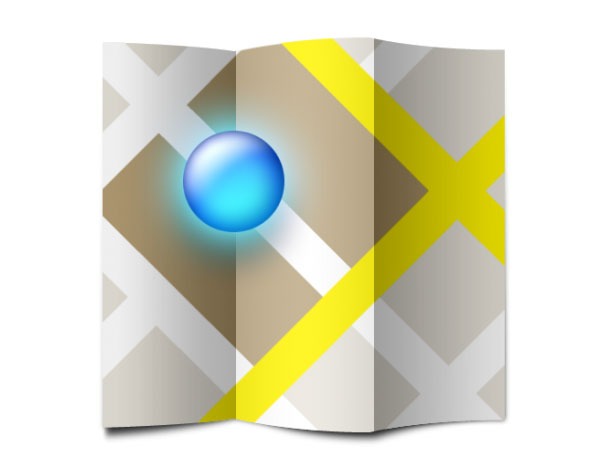
La ubicación en nuestro Smartphone es algo esencial. Seguramente, casi todas las aplicaciones que tengamos en nuestro dispositivo utilizan nuestra ubicación (posiblemente a alguna, ni le haga falta), todos, o casi todos los servicios de Google utilizan nuestra ubicación. Además, de forma directa, para utilizar Google Maps, por ejemplo. O de forma indirecta. Muchos usuarios no utilizamos correctamente esta característica, no sabemos que aplicaciones la usan, ni el gasto de batería y rendimiento que supone. Pero es realmente importante tener un control. A continuación, te contamos algunos consejos y trucos para configurar correctamente la ubicación en tu dispositivo Android.
Uso de ubicación.
Si nos dirigimos a Ajustes ”“ Personal, veremos que hay un apartado denominado ”˜”™Ubicación”™”™. Desde ahí podemos controlar prácticamente todo lo relacionado con la ubicación de nuestro dispositivo. Hay una opción para activarla y desactivarla. Normalmente, una vez configurado el dispositivo, nos pide activarla de forma permanente, pero tienes que saber que se puede desactivar.
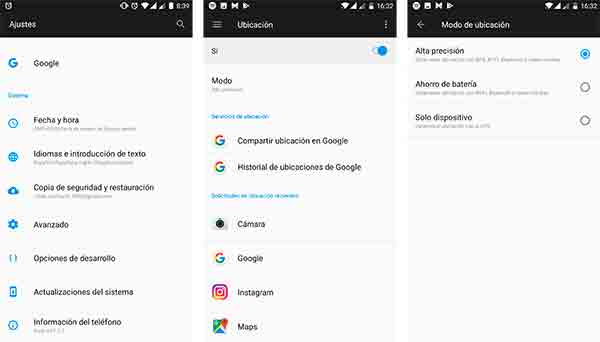
La segunda opción que encontramos es el modo de ubicación. Esta característica es muy importante, nos permite escoger que precisión queremos para la ubicación, la más alta hace un mejor uso de nuestra ubicación, siendo prácticamente exacta. ¿Lo malo?, que consume mucha, mucha batería. Concretamente, son estos tres modos.
Alta Precisión: Nos permite una mejor ubicación; hace uso del GPS de nuestro dispositivo, del WI-FI, Bluetooth y redes móviles. Al utilizar tantos servicios, (sobre todo GPS) y al dar una información tan exacta constantemente, consume más batería y rendimiento.
Ahorro de batería: Como su nombre indica, este modo nos permite ahorrar batería, utilizando la ubicación por WI-FI, Bluetooth o redes móviles, sin GPS. Además, la precisión no es tan exacta.
Solo dispositivo: Solo hace uso del GPS del dispositivo, la ubicación es buena, pero al no utilizar todos los servicios, le cuesta un poco más.
Realmente, el más útil es el modo de alta precisión. Es recomendable para utilizar servicios como nuestra aplicación de mapas. Pero para otros servicios, como, por ejemplo, Instagram, que también hace uso de la ubicación. No necesitamos tanto rendimiento, y lo correcto sería cambiar de modo. Afortunadamente, hay una opción para hacerlo sin tener que ir a ajustes todo el tiempo. Es añadiendo un Widget. Accedemos al cajón de Widgets de nuestro dispositivo y seleccionamos el Widget de ajustes. Una vez colocado en la pantalla de inicio, nos aparecerá una lista con los accesos directos. Marcamos ubicación. Ahora, tan solo tendremos que pulsar en el icono para acceder al modo de ubicación.
Historial de ubicaciones
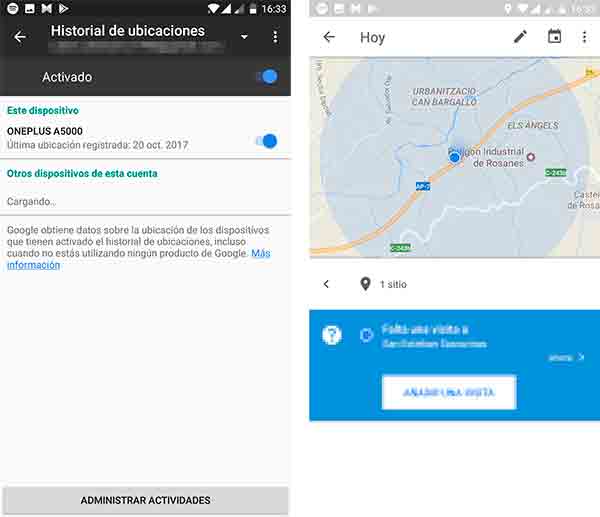
Esta característica puede parecer un poco abusiva. Lo primero que puedes pensar es que Google utiliza un historial de tus ubicaciones, como si fuese el historial de búsqueda de tu navegador. Pero guarda las ubicaciones para una utilidad, y es la de obtener mejores resultados en base a los lugares en los que has estado o visitado. O incluso, predicciones del tráfico etc. Y como no podría ser de otra manera, podemos administrar el historial, incluso borrarlo.
Si nos adentramos en la opción, podemos ver los dispositivos que utilizan el historial nuestra ubicación. Si pulsamos el botón de administrar actividades, podremos saber el historial diario de ubicaciones.
Solicitud de ubicación reciente
Aquí nos mostrará un listado de las aplicaciones que han utilizado tu ubicación recientemente. Así como las que más uso den. Por supuesto, podemos escoger si queremos o no que la aplicación use nuestra ubicación. Eso nos da paso a otro punto.
Escoger que aplicaciones quieres que utilicen tu ubicación
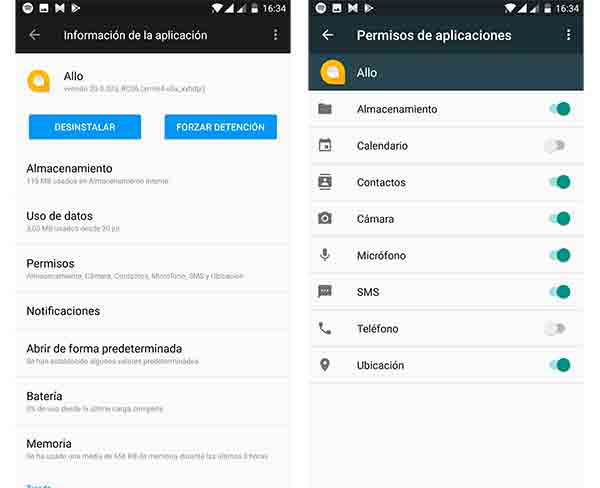
Sí, son muchas las aplicaciones que utilizan nuestra ubicación, aunque no nos demos cuenta. Instagram, por ejemplo, hace uso de la ubicación para mostrarnos stickers relacionados, ubicación de imágenes o de historias. Twitter hace algo parecido con la ubicación de los Tweets, incluso a la aplicación de cámara le podemos permitir nuestra ubicación. En casa ajuste de la aplicación podemos permitir (o no) utilizar el servicio GPS de nuestro dispositivo. Tan solo tendremos que ir a la aplicación desde Ajustes ”“ Aplicaciones y seleccionar la opción Permisos. Si esa app requiere de ubicación, aparecerá en el listado, y podremos activar o desactivar la ubicación.
Consejos de seguridad para tu ubicación
Por último, os damos algunos consejos de seguridad relacionada con la ubicación. En primer lugar, no des permiso a todas las aplicaciones para que requieran tu ubicación. Algunas de esas apps, no tienen por qué utilizarlas.
Por otra parte, si no vas a necesitar la ubicación, es aconsejable desactivarla. Así ahorrarás más batería y estarás más protegido frente a aplicaciones que utilizan tu ubicación, y no precisamente para mejoras la experiencia de la aplicación. Cuidado con las aplicaciones de ubicación; en la tienda de aplicaciones de Google podemos encontrar multitud de aplicaciones para nuestra ubicación, apps para mejorarla, para dar ubicaciones falsas etc. Es mejor evitar esas aplicaciones.




